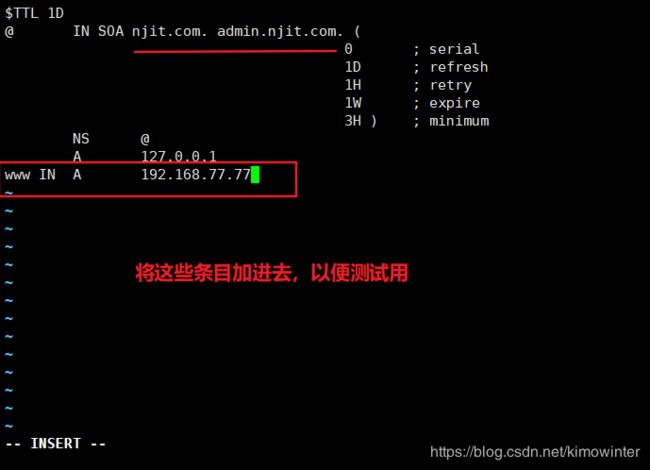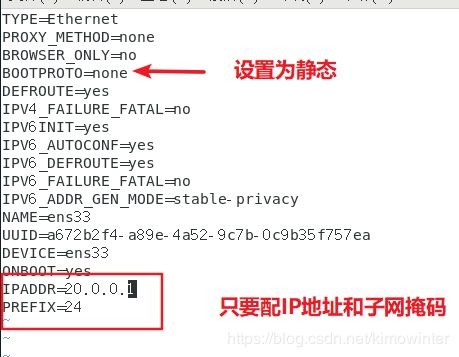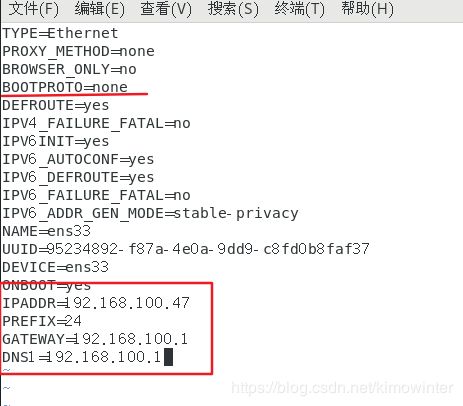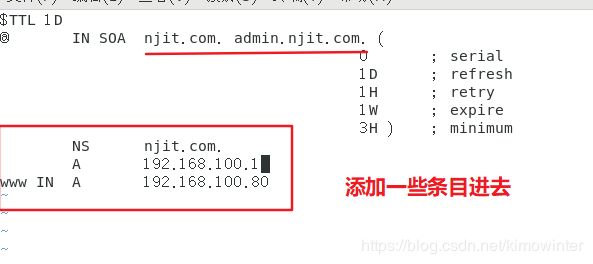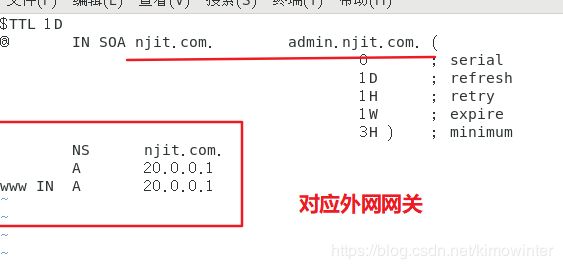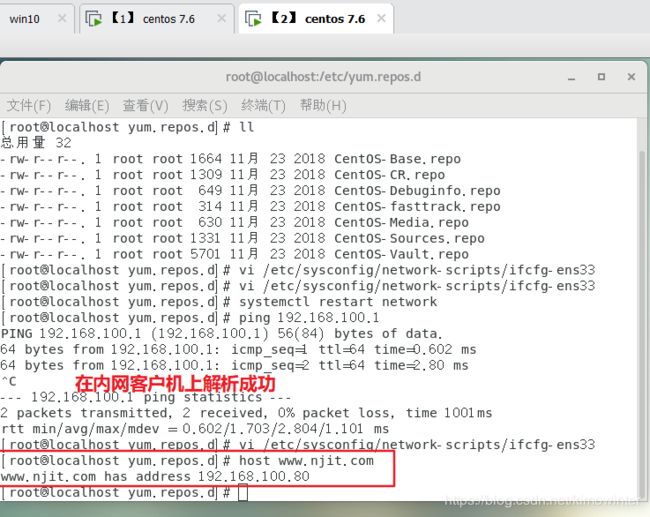Linux网络系列--DNS域名解析服务2(反向域名解析、主从域名服务器配置、详细DNS分离解析实验讲解)
文章目录
- 一、 反向域名解析实验
- 实验目的
- 实验环境
- 实验过程
- 二、 主从域名服务器配置
- 实验目的
- 实验环境
- 实验参数
- 实验过程
- 主域名服务器配置
- 从域名服务器配置
- 验证热备份功能
- 三、 DNS分离解析
- DNS分离解析简单讲解
- 实验目的
- 实验环境
- 实验过程
一、 反向域名解析实验
反向域名解析:从IP地址解析得到域名
关于一些配置文件的讲解,在之前的正向域名解析实验中已经讲解的很详细了,这里就不过多的赘述,可以参考上一篇博客。
实验目的
手工配置一个缓存域名服务器,用来反向域名解析
实验环境
VMware中centos7.6一台
实验过程
用"yum install bind -y"命令进行安装BIND软件
vi /etc/named.conf修改主配置文件
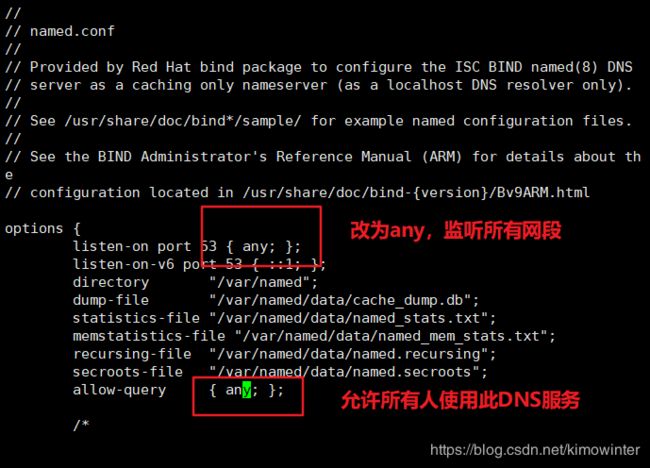
vi /etc/named.rfc1912.zones修改区域配置文件
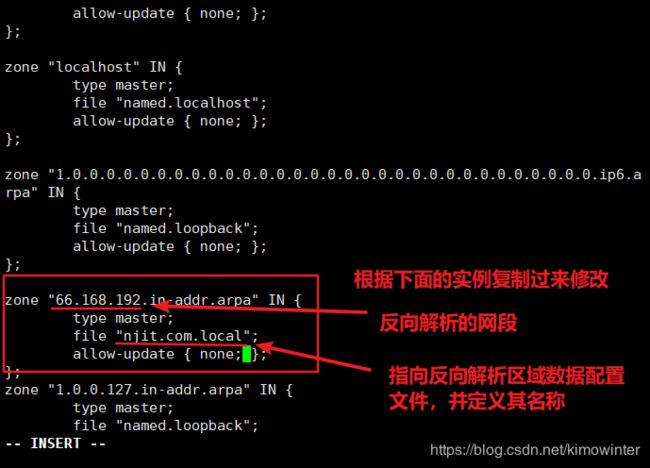
首先我们将默认的区域数据配置文件带源复制到/var/named/目录下,并改名为njit.com.local,这个命名是我们之前在区域配置文件中定义的名称。
[root@localhost etc]# cp -p /var/named/named.localhost /var/named/njit.com.local
vi /var/named/njit.com.local修改配置文件
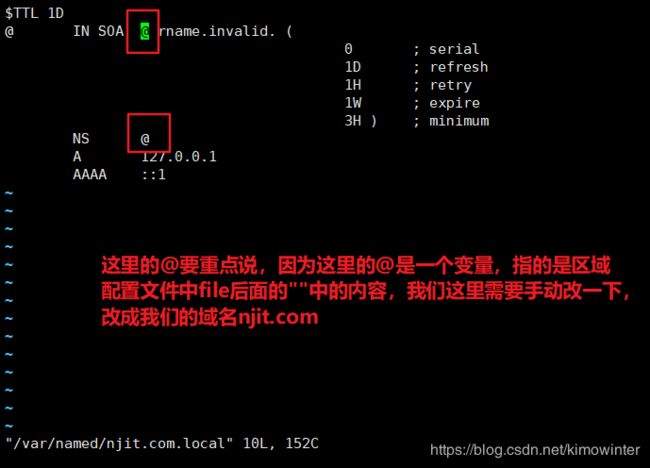
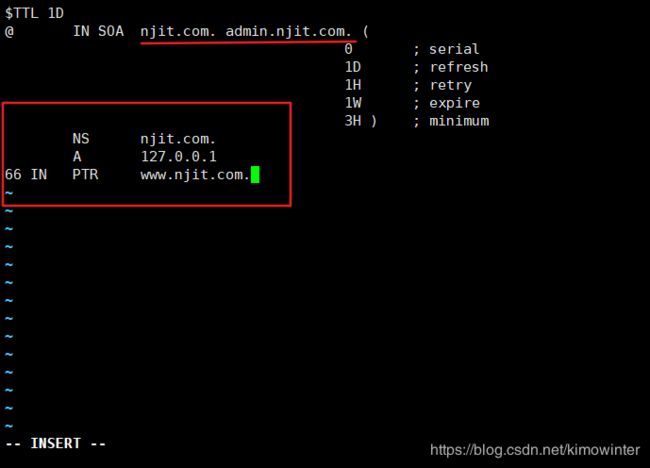
然后关闭内核防护、清空防火墙规则、开启named服务

使用host命令检测反域名解析是否成功

二、 主从域名服务器配置
主域名服务器:负责维护一个区域的所有域名信息,是特定的所有信息的权威信息源,数据可以修改。
辅助域名服务器(从域名服务器):当主域名服务器出现故障、关闭或负载过重时,辅助域名服务器作为主域名服务器的备份提供域名解析服务。通常用于DNS主域名服务器的热备份。辅助域名服务器中的区域文件中的数据是从另外的一台主域名服务器中复制过来的,是不可以修改的。
实验目的
掌握主从域名服务器的配置,验证配置的从域名服务器的热备份机制。
实验环境
VMware中centos7.6两台,一台为主域名服务器(master)、一台为从域名服务器(slave)。
实验参数
主域名服务器的IP地址为20.0.0.27/24
从域名服务器的IP地址为20.0.0.17/24
实验过程
主域名服务器配置
用"yum install bind -y"命令安装BIND软件之后
先开始配置主域名服务器
vi /etc/named.conf修改主配置文件
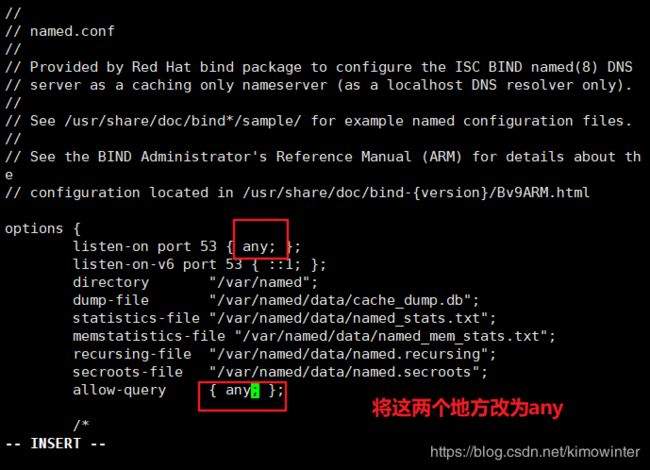
接下来修改区域配置文件
vi /etc/named.rfc1912.zones进入编辑
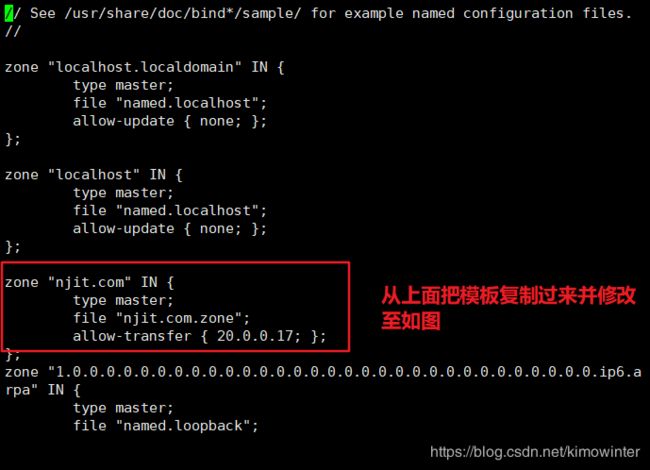
zone "njit.com" IN { //指定域名
type master; //类型为主域名
file "njit.com.zone"; //指定区域数据配置文件的位置
allow-transfer { 20.0.0.17; }; //如果有辅助DNS,充许它可以同步zone文件
};
然后我们在区域数据配置文件中加入一些条目
[root@localhost /]# cp -p /var/named/named.localhost /var/named/njit.com.zone //带源属性复制,并定义名字
[root@localhost /]# vi /var/named/njit.com.zone //进入编辑文件
从域名服务器配置
用"yum install bind -y"命令安装BIND软件之后
vi /etc/named.conf修改主配置文件
从域名服务器的配置与主域名服务器的主配置文件的配置相同
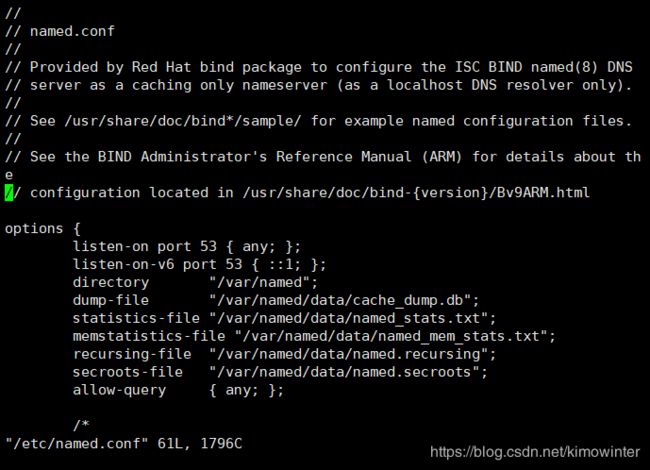
区域配置文件配置
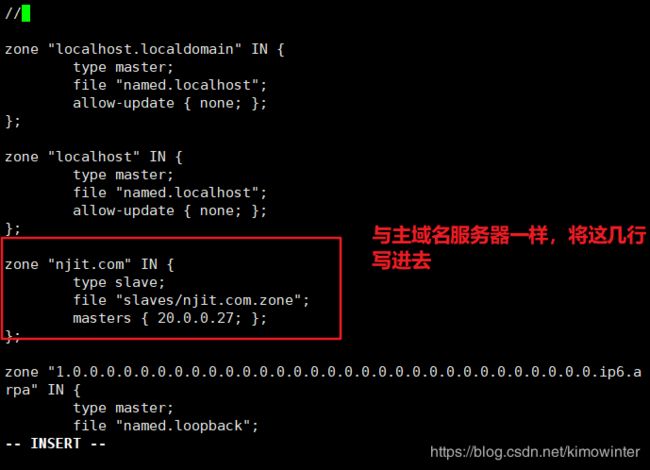
zone "njit.com" IN { //指定域名
type slave; //类型为从域名
file "slaves/njit.com.zone"; //备份在slaves目录下
masters { 20.0.0.27; }; //指向主域名服务器IP
};
我们先到/var/named/slaves/目录下查看是否有文件,发现是空的

我们使用ping命令测试两台服务器的连通性

配置好之后我们重启named服务,并进入/var/named/slaves目录下查看,是否有njit.com.zone文件产生,产生了新文件。


验证热备份功能
需要以下几个步骤
- 先将从域名服务器下已经备份的njit.com.zone文件删掉
- 在主域名服务器中添加一些条目,并重启named服务
- 在从域名服务器上重启named服务,并查看/var/named/slaves目录下是否有文件产生,如果有,用host命令验证添加的条目是否能解析。
第一步:
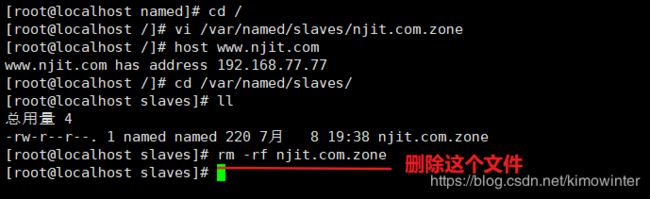
第二步:

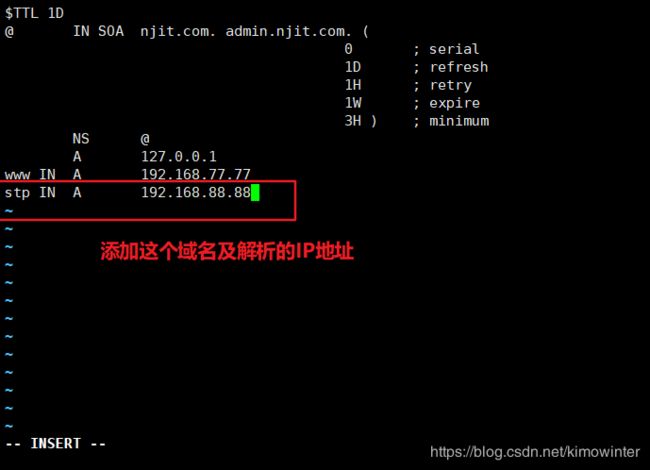
第三步:
用host stp.njit.com验证,实验成功

三、 DNS分离解析
DNS分离解析简单讲解
DNS分离解析的原理图如下
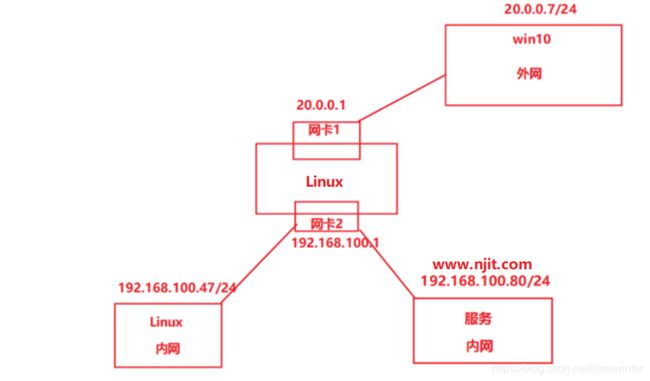
我们对DNS分离解析的过程做一个简单的介绍,我们有两台Linux虚拟机,其中一台是配置的双网卡做域名服务器,双网卡的作用是分别做内网和外网的DNS域名解析。
当我们输入www.njit.com的域名时,在内网(也就是192.168.100.0网段)时,我们的域名服务器会解析到192.168.100.80这个地址;而在外网访问这个域名时,我们只能解析到20.0.0.1的IP地址,通过这个地址同样也可以访问服务。当然这里面有NAT技术,所以我们只是讲解DNS分离解析。接下来我们进行配置。
实验目的
通过实验理解DNS分离解析原理与实验配置
实验环境
VMware中centos7.6虚拟机两台、win10虚拟机一台
实验过程
首先我们先来为虚拟机添加双网卡,并进行配置
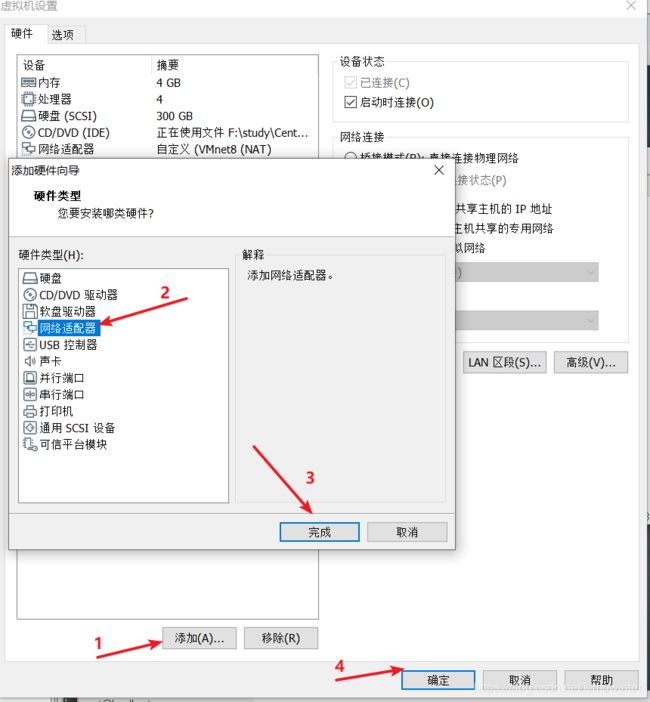
用ifconfig命令查看双网卡是否生效
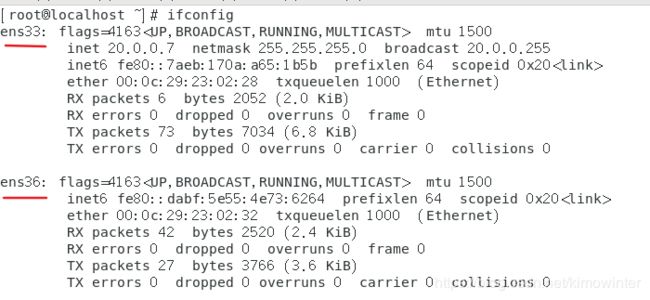
对网卡进行配置
[root@localhost /]# cd /etc/sysconfig/network-scripts/
[root@localhost network-scripts]# vi ifcfg-ens33
[root@localhost network-scripts]# cp ifcfg-ens33 ifcfg-ens36 //因为第二张网卡没有配置文件,我们将第一张网卡的配置文件复制一份
[root@localhost network-scripts]# vi ifcfg-ens36 //进入配置文件编辑
[root@localhost network-scripts]# systemctl restart network //重启网络服务
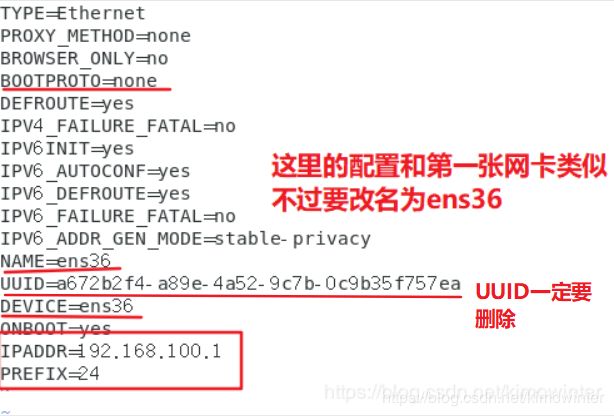
对win10的地址进行配置,这里我直接配成静态
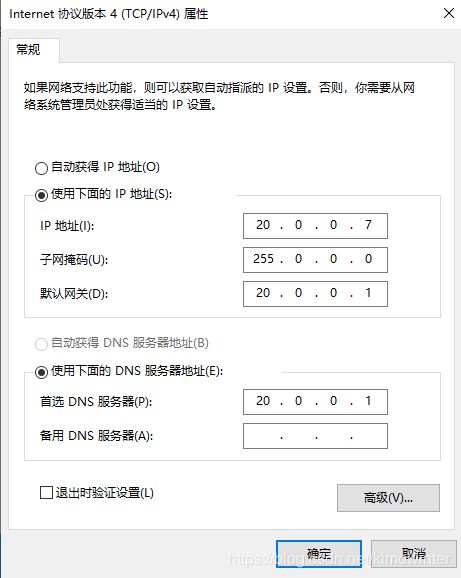
使用ping命令ping20.0.0.1网关,通就代表没问题

第二台Linux的网卡配置
[root@localhost yum.repos.d]# vi /etc/sysconfig/network-scripts/ifcfg-ens33
[root@localhost yum.repos.d]# systemctl restart network
[root@localhost network-scripts]# vi /etc/sysctl.conf
//将net.ipv4.ip_forword=1写进配置文件
[root@localhost network-scripts]# sysctl -p //启用路由转发功能
net.ipv4.ip_forward = 1
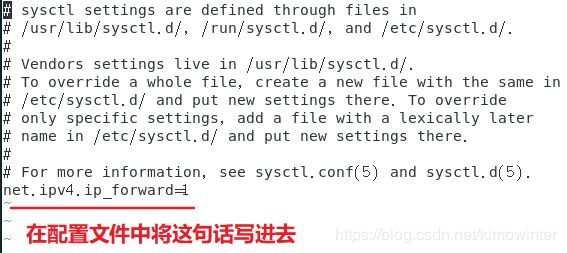
这时候我们在win10里ping内网的Linux主机192.168.100.47就能通了。

服务器主机的DNS配置
使用yum install bind -y命令安装BIND软件,并进入/etc/named.conf文件编辑
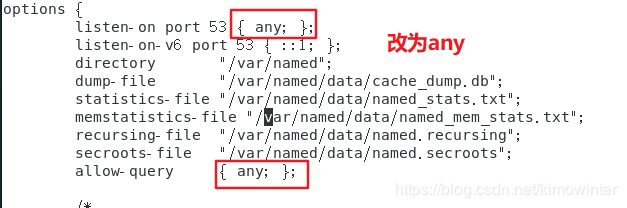
在进入/etc/named.rfc1912.zones文件编辑
将以下内容写进去
view "lan" {
match-clients {192.168.100.0/24; };
zone "njit.com" IN {
type master;
file "njit.com.lan";
};
zone "." IN {
type hint;
file "named.ca";
};
};
view "wan" {
match-clients {20.0.0.0/24; };
zone "njit.com" IN {
type master;
file "njit.com.wan";
};
};
我们再进入根将指向根域的内容删掉,因为我们已经写到上面的配置文件中。因为我们使用了“view”,所以在除了我们写的内容,在我们写的view下面的内容全部删除。
vi /etc/named.conf
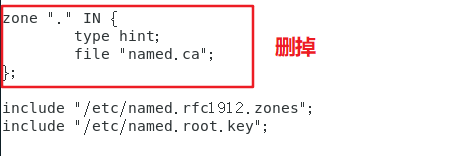
然后我们修改区域数据配置文件
[root@localhost network-scripts]# cd /var/named/
[root@localhost named]# ll
总用量 16
drwxrwx---. 2 named named 6 10月 31 2018 data
drwxrwx---. 2 named named 6 10月 31 2018 dynamic
-rw-r-----. 1 root named 2281 5月 22 2017 named.ca
-rw-r-----. 1 root named 152 12月 15 2009 named.empty
-rw-r-----. 1 root named 152 6月 21 2007 named.localhost
-rw-r-----. 1 root named 168 12月 15 2009 named.loopback
drwxrwx---. 2 named named 6 10月 31 2018 slaves
[root@localhost named]# cp -p named.localhost njit.com.lan
[root@localhost named]# vi njit.com.lan
[root@localhost named]# cp -p named.localhost njit.com.wan
[root@localhost named]# ll
总用量 24
drwxrwx---. 2 named named 6 10月 31 2018 data
drwxrwx---. 2 named named 6 10月 31 2018 dynamic
-rw-r-----. 1 root named 2281 5月 22 2017 named.ca
-rw-r-----. 1 root named 152 12月 15 2009 named.empty
-rw-r-----. 1 root named 152 6月 21 2007 named.localhost
-rw-r-----. 1 root named 168 12月 15 2009 named.loopback
-rw-r-----. 1 root named 187 7月 9 00:20 njit.com.lan
-rw-r-----. 1 root named 152 6月 21 2007 njit.com.wan
drwxrwx---. 2 named named 6 10月 31 2018 slaves
[root@localhost named]# vi njit.com.wan